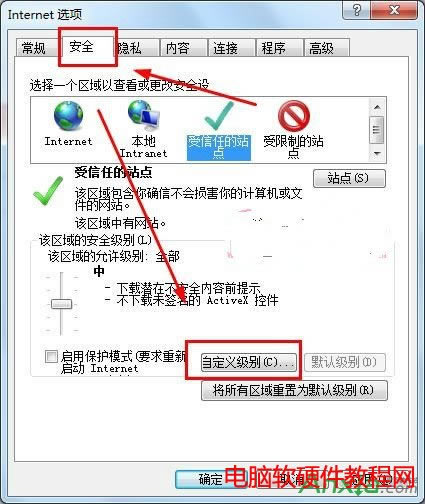无法验证发行者 Windows已停止此软件如何处理
发布时间:2024-04-04 文章来源:深度系统下载 浏览:
| 很多用户在使用电脑的时候,会在电脑中安装软件或浏览器中安装插件,但是在安装的过程中,我们也难免不会遇到一些棘手的问题。最近就有用户在IE浏览器中安装插件时,出现提示安全警告“由于无法验证发行者,所以Win732位已经阻止此软件,导致无法完成安装”,这样就会给我们使用某些功能或服务带来很大的障碍,出现这样的问题我们要怎样进行解决呢?这里就给大家介绍下无法验证发布者而导致安装被阻止的具体解决方法。 解决方法/步骤: 1、打开IE浏览器之后,进入主界面,然后单击右上方的【设置】选项,接着就在下拉菜单里面点击【Internet选项】;
2、打开Internet选项对话框,单击上面标签处的【安全】选项;
3、进入安全选项之后,点击下面的【自定义安全级别】选项;
4、自定义安全级别设置选项里面,找到【下载未签名的ActiveX控件】,直接把下面的【启用】选项勾选;
5、设置完毕之后,返回到Internet属性对话框,直接单击上面的【高级】选项;
6、在高级设置栏里面,找到【允许运行和安装软件,即使签名无效】选项并将其勾选,重启浏览器就可以生效了。 Windows已经阻止此软件这也是系统的一种安全机制,这样可以防止各种恶意软件在电脑中安装,如果用户也遇到这样的问题导致无法完成插件安装,那么可以按照以上的方法来选择“允许运行和安装软件,即使签名无效”,这样也可以顺利的将软件或插件安装成功。 |
相关文章
本类教程排行
系统热门教程
本热门系统总排行